將 API 連接器新增至使用者流程
若要使用 API 連接器,請先建立 API 連接器,然後在使用者流程中加以啟用。
重要
- 從 2021 年 7 月 12 日起,如果 Microsoft Entra B2B 客戶設定新的 Google 整合,以搭配其自定義或企業營運應用程式的自助式註冊使用,在驗證移至系統 Web 檢視之前,使用 Google 身分識別進行驗證將無法運作。 深入了解。
- 從 2021 年 9 月 30 日起,Google 即將 淘汰內嵌網頁檢視登入支援。 如果您的應用程式使用內嵌 Web 檢視來驗證使用者,且您正使用 Google 同盟與 Azure AD B2C 或 Microsoft Entra B2B 進行 外部使用者邀請 或 自助式註冊,Google Gmail 使用者將無法進行驗證。 深入了解。
建立 API 連接器
提示
本文中的步驟可能會根據您從開始的入口網站稍有不同。
以至少是使用者管理員的身分登入 Microsoft Entra 系統管理中心。
流覽至 [身分>識別外部身分識別概觀]。>
選取 [所有 API 連接器],然後選取 [ 新增 API 連接器]。
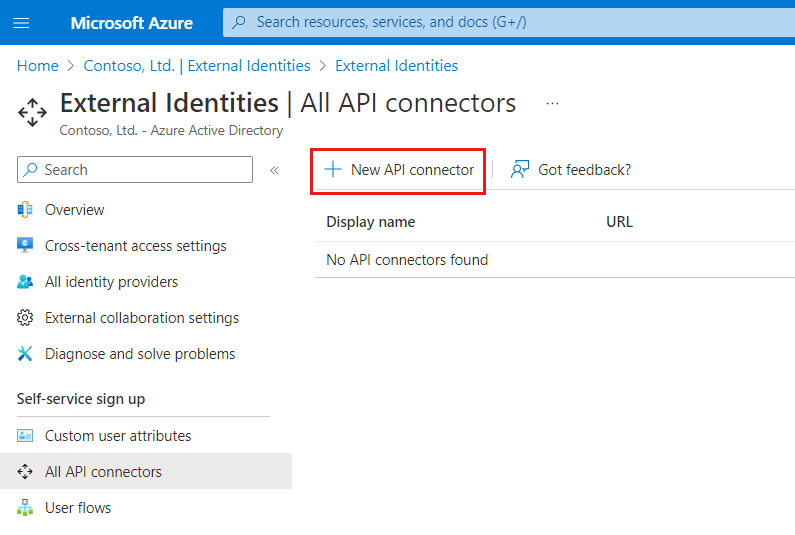
提供呼叫的顯示名稱。 例如, 檢查核准狀態。
提供 API 呼叫的端點 URL。
選擇 [ 驗證類型 ],並設定用來呼叫 API 的驗證資訊。 瞭解如何保護您的 API 連線 or。
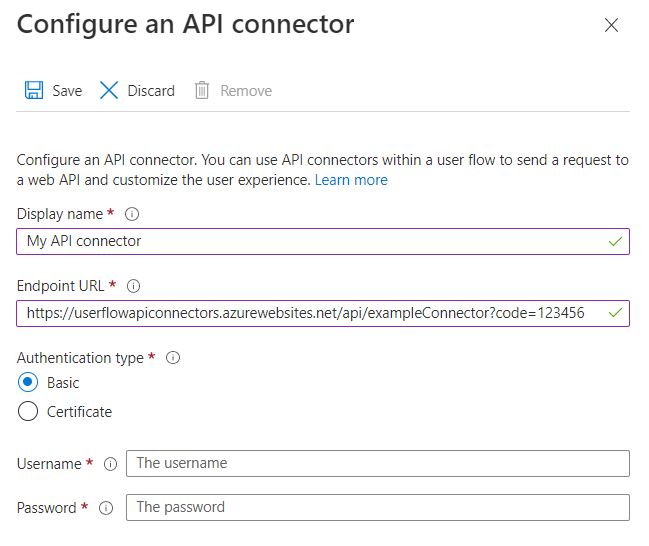
選取 [儲存]。
傳送至 API 的要求
API 連接器會具體化為 HTTP POST 要求,以 JSON 主體中的索引鍵/值組形式傳送使用者屬性 ('claims')。 屬性會與 Microsoft Graph 使用者屬性類似串行化。
範例要求
POST <API-endpoint>
Content-type: application/json
{
"email": "johnsmith@fabrikam.onmicrosoft.com",
"identities": [ // Sent for Google, Facebook, and Email One Time Passcode identity providers
{
"signInType":"federated",
"issuer":"facebook.com",
"issuerAssignedId":"0123456789"
}
],
"displayName": "John Smith",
"givenName":"John",
"surname":"Smith",
"jobTitle":"Supplier",
"streetAddress":"1000 Microsoft Way",
"city":"Seattle",
"postalCode": "12345",
"state":"Washington",
"country":"United States",
"extension_<extensions-app-id>_CustomAttribute1": "custom attribute value",
"extension_<extensions-app-id>_CustomAttribute2": "custom attribute value",
"ui_locales":"en-US"
}
只有 Identity External Identities>Overview>自定義使用者屬性體驗中列出的使用者屬性和自定義屬性,才能在要求中傳送。>
自訂屬性存在於 目錄中的< extension_extensions-app-id>_AttributeName 格式中。 您的 API 應該預期會收到這個相同串行化格式的宣告。 如需自定義屬性的詳細資訊,請參閱 定義自助式註冊流程的自定義屬性。
此外,宣告通常會在所有要求中傳送:
- UI 地區設定 ('ui_locales') - 使用者的地區設定在其裝置上設定。 這可供您的 API 用來傳回國際化的回應。
- 電子郵件位址 ('email') 或 身分識別 ('identities') - 您的 API 可以使用這些宣告來識別正在向應用程式驗證的使用者。
重要
如果宣告在呼叫 API 端點時沒有值,則不會將宣告傳送至 API。 您的 API 應該設計成明確檢查和處理宣告不在要求中的案例。
在使用者流程中啟用 API 連接器
請遵循下列步驟,將 API 連接器新增至自助式註冊使用者流程。
以至少是使用者管理員的身分登入 Microsoft Entra 系統管理中心。
流覽至 [身分>識別外部身分識別概觀]。>
選取 [ 使用者流程],然後選取您要新增 API 連接器的使用者流程。
選取 [API 連接器],然後選取您想要在使用者流程中的下列步驟叫用的 API 端點:
- 註冊期間與識別提供者同盟之後
- 建立使用者之前
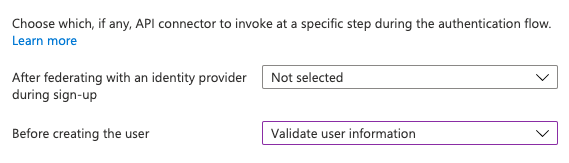
選取 [儲存]。
在註冊期間與識別提供者建立同盟之後
註冊程式中此步驟中的 API 連接器會在使用者向身分識別提供者進行驗證之後立即叫用(例如 Google、Facebook 或 Microsoft Entra ID)。 此步驟會在屬性集合頁面之前進行,該頁面是向使用者顯示以收集使用者屬性的表單。
在此步驟中傳送至 API 的範例要求
POST <API-endpoint>
Content-type: application/json
{
"email": "johnsmith@fabrikam.onmicrosoft.com",
"identities": [ // Sent for Google, Facebook, and Email One Time Passcode identity providers
{
"signInType":"federated",
"issuer":"facebook.com",
"issuerAssignedId":"0123456789"
}
],
"displayName": "John Smith",
"givenName":"John",
"lastName":"Smith",
"ui_locales":"en-US"
}
傳送至 API 的確切宣告取決於識別提供者所提供的資訊。 「電子郵件」一律會傳送。
此步驟中來自 Web API 的預期回應類型
當 Web API 在使用者流程期間收到來自 Microsoft Entra ID 的 HTTP 要求時,它可以傳回這些回應:
- 接續回應
- 封鎖回應
接續回應
接續回應表示使用者流程應該繼續下一個步驟:屬性集合頁面。
在接續回應中,API 可以傳回宣告。 如果 API 傳回宣告,則宣告會執行下列動作:
- 在屬性集合頁面中預先填入輸入欄位。
請參閱接續回應的範例。
封鎖回應
封鎖回應會結束使用者流程。 API 可以藉由向用戶顯示區塊頁面,以停止使用者流程的接續。 區塊頁面會顯示 userMessage API 所提供的 。
請參閱封鎖回應的範例。
建立使用者之前
在屬性集合頁面 (若有) 之後,系統會在註冊流程的這個步驟叫用 API 連接器。 在 Microsoft Entra ID 中建立用戶帳戶之前,一律會叫用此步驟。
在此步驟中傳送至 API 的範例要求
POST <API-endpoint>
Content-type: application/json
{
"email": "johnsmith@fabrikam.onmicrosoft.com",
"identities": [ // Sent for Google, Facebook, and Email One Time Passcode identity providers
{
"signInType":"federated",
"issuer":"facebook.com",
"issuerAssignedId":"0123456789"
}
],
"displayName": "John Smith",
"givenName":"John",
"surname":"Smith",
"jobTitle":"Supplier",
"streetAddress":"1000 Microsoft Way",
"city":"Seattle",
"postalCode": "12345",
"state":"Washington",
"country":"United States",
"extension_<extensions-app-id>_CustomAttribute1": "custom attribute value",
"extension_<extensions-app-id>_CustomAttribute2": "custom attribute value",
"ui_locales":"en-US"
}
傳送至 API 的確切宣告取決於從使用者收集哪些資訊,或由識別提供者提供。
此步驟中來自 Web API 的預期回應類型
當 Web API 在使用者流程期間收到來自 Microsoft Entra ID 的 HTTP 要求時,它可以傳回這些回應:
- 接續回應
- 封鎖回應
- 驗證回應
接續回應
接續回應表示使用者流程應該繼續下一個步驟:在目錄中建立使用者。
在接續回應中,API 可以傳回宣告。 如果 API 傳回宣告,則宣告會執行下列動作:
- 覆寫已從屬性集合頁面指派給宣告的任何值。
請參閱接續回應的範例。
封鎖回應
封鎖回應會結束使用者流程。 API 可以藉由向用戶顯示區塊頁面,以停止使用者流程的接續。 區塊頁面會顯示 userMessage API 所提供的 。
請參閱封鎖回應的範例。
驗證錯誤回應
當 API 以驗證錯誤回應回應時,使用者流程會停留在屬性集合頁面上,並 userMessage 向使用者顯示 。 然後,用戶可以編輯並重新提交表單。 這種類型的回應可用於輸入驗證。
請參閱驗證錯誤回應的範例。
範例回應
接續回應的範例
HTTP/1.1 200 OK
Content-type: application/json
{
"version": "1.0.0",
"action": "Continue",
"postalCode": "12349", // return claim
"extension_<extensions-app-id>_CustomAttribute": "value" // return claim
}
| 參數 | 類型 | 必要 | 描述 |
|---|---|---|---|
| version | String | Yes | API 版本。 |
| action | String | Yes | 值必須是 Continue。 |
| <builtInUserAttribute> | <attribute-type> | No | 如果值在 API 連接器組態中選取為 要接收 的宣告,以及 使用者流程的使用者屬性 ,則可以儲存在目錄中。 如果選取 為應用程式宣告,則可以在令牌中傳回值。 |
| <extension_{extensions-app-id}_CustomAttribute> | <attribute-type> | No | 宣告不需要包含 _<extensions-app-id>_,這是 選擇性的。 傳回的值可以覆寫從使用者收集的值。 |
封鎖回應的範例
HTTP/1.1 200 OK
Content-type: application/json
{
"version": "1.0.0",
"action": "ShowBlockPage",
"userMessage": "There was an error with your request. Please try again or contact support.",
}
| 參數 | 類型 | 必要 | 描述 |
|---|---|---|---|
| version | String | Yes | API 版本。 |
| action | String | Yes | 值必須是 ShowBlockPage |
| userMessage | String | Yes | 要向使用者顯示的訊息。 |
封鎖回應的用戶體驗
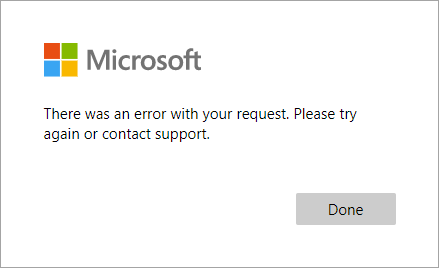
驗證錯誤回應的範例
HTTP/1.1 400 Bad Request
Content-type: application/json
{
"version": "1.0.0",
"status": 400,
"action": "ValidationError",
"userMessage": "Please enter a valid Postal Code.",
}
| 參數 | 類型 | 必要 | 描述 |
|---|---|---|---|
| version | String | Yes | API 版本。 |
| action | String | Yes | 值必須是 ValidationError。 |
| status | 整數 / 字串 | Yes | 必須是 value 400,或 "400" ValidationError 回應。 |
| userMessage | String | Yes | 要向使用者顯示的訊息。 |
注意
除了響應主體中的“status” 值之外,HTTP 狀態代碼必須是 “400”。
驗證錯誤回應的用戶體驗
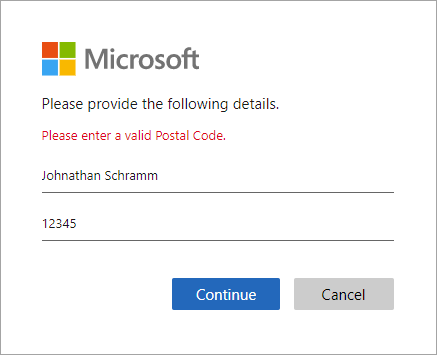
最佳做法和如何進行疑難解答
使用無伺服器雲端函式
無伺服器函式,例如 Azure Functions 中的 HTTP 觸發程式,提供建立 API 端點以搭配 API 連接器使用的方式。 您可以使用無伺服器雲端函式來執行驗證邏輯,並將註冊限制為特定的電子郵件網域。 無伺服器雲端函式也可以針對複雜案例呼叫及叫用其他 Web API、數據存放區和其他雲端服務。
最佳作法
請確定:
- 您的 API 會遵循上述的 API 要求和回應合約。
- API 連接器的端點 URL 會指向正確的 API 端點。
- 您的 API 會明確檢查所接收宣告的 Null 值,視其而定。
- 您的 API 會實作保護 API 連線 or 中所述的驗證方法。
- 您的 API 會儘快回應,以確保流暢的用戶體驗。
- Microsoft Entra ID 會等候最多 20 秒 以接收回應。 如果未收到任何訊息,則會在呼叫您的 API 時再嘗試一次(重試)。
- 如果使用無伺服器函式或可調整的 Web 服務,請使用裝載方案,讓 API 在生產環境中保持「清醒」或「暖」。 針對 Azure Functions,我們建議至少使用 進階版 方案。
- 確定 API 的高可用性。
- 監視和優化下游 API、資料庫或其他 API 相依性的效能。
- 您的端點必須符合 Microsoft Entra TLS 和加密安全性需求。 如需詳細資訊,請參閱 TLS 和加密套件需求。
使用記錄
一般而言,使用 Web API 服務所啟用的記錄工具,例如 Application Insights,監視 API 是否有非預期的錯誤碼、例外狀況和效能不佳很有説明。
- 監視不是 HTTP 200 或 400 的 HTTP 狀態代碼。
- 401 或 403 HTTP 狀態代碼通常表示您的驗證發生問題。 在 API 連接器中,仔細檢查 API 的驗證層和對應的組態。
- 視需要,在開發中使用更積極的記錄層級(例如「追蹤」或「偵錯」。
- 監視 API 的回應時間很長。
下一步
- 瞭解如何 將自定義核准工作流程新增至自助式註冊
- 開始使用我們的 快速入門範例。